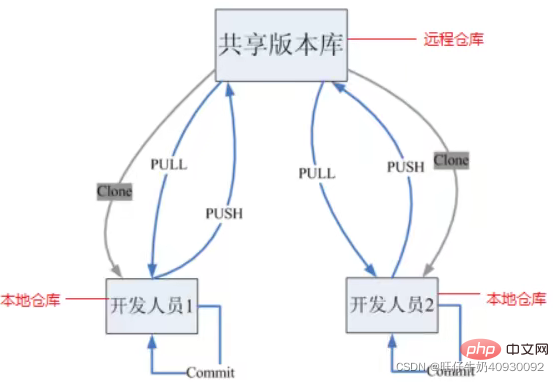本篇文章给大家带来了关于Git的相关知识,其中主要是git的教程笔记整理,包括了版本控制器方式、安装、基本操作和操作指令等等,希望对大家有帮助。
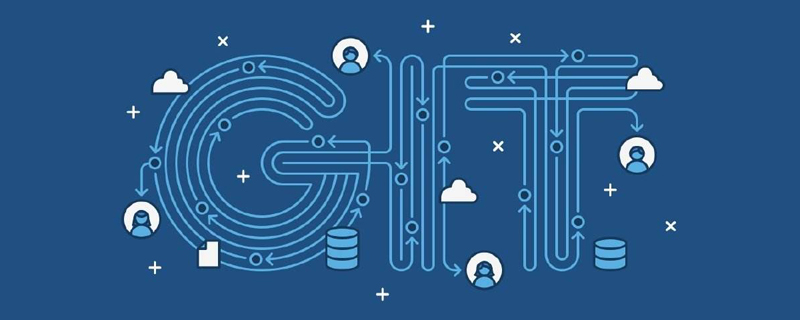
推荐学习:《Git教程》
一、版本控制器方式
1.1 实际场景
备份 代码还原 协同开发 追溯代码问题
1.2 版本控制方式
-
集中式版本控制工具 SVN和CVS
每个人都从中央服务器下载代码,修改后提交到中央服务器。 -
分布式版本控制工具 git
每个人电脑上都是一个完整的库,互相都可以看到对方的更改。
二、安装
- 解释:
· Git GUI:Git提供的图形界面工具
· Git Bash:Git提供的命令行工具 - 安装完之后先设置邮箱(邮箱确定不同的人员):
打开Git Bash—
设置人git config --global user.name "name"—
设置邮箱git config --global user.email "email" - 可通过
git config --global user.name查看是否设置成功
三、开始操作
3.1创建本地仓库
1)创建一个空目录作为本地Git仓库
2)进入这个目录中,点击右键打开Git bash窗口
3) 执行命令git init
4) 创建成功后可以在文件夹下看到隐藏的.git目录
之后可以查看第四部分的基础操作
3.2 分支
几乎所有的版本控制都支持分支。每个人有独立的分支,开发互不影响。完成之后再合并在一起。HEAD指向的就是当前的分支,修改只会改变当前分支的内容。
git branch 查看分支
git branch name创建name分支
git checkout 分支名 切换分支 git checkout -b 分支名 创建并切换
git merge 分支名1 合并分支 分支1和当前分支合并
如果不同分支有冲突:则不会自动合并,将不同版本的信息存在文件中需要人工选择
git branch -d name删除name分支 -D强制删除
3.3 Git远程仓库
常用 GitHub、码云、GitLab(企业常用),课程以码云为例。
1)打开gitee网页登录— 新建仓库—
2)配置SSH公钥:
- 在bash中输入
ssh-keygen -t rsa(不断回车如果公钥已经存在则自动覆盖) -
cat ~/.ssh/id_rsa.pub获取公钥 — 复制输出的公钥 — 打开gitee的用户-设置-SSH公钥 - 验证配置是否成功:
ssh -T git@gitee.com
3)连接本地仓库
- 打开在gitee上创建的仓库,复制SSH(远程仓库的地址)
- 在bash中
git remote add name(自己设置的名字) ssh地址注意这之前要git init - 查看是否配置成功
git remote出现自己设置的名字就成功了 - 本地代码上传
git push [本地分支名]:[远端分支名]注意这之前要现在本地仓库中提交
其完整代码是git push [-f] [--set-upstream][远端名称] [本地分支名]:[远端分支名]
[-f]:强制覆盖远端代码
[–set-upstream] 表示建立本地和远端分支的关联关系
远端分支名和本地相同时可省略 :[远端分支名] 两者已关联则可省略 [本地分支名]:[远端分支名]
4)其他操作
- 从远程仓库克隆
git clone <仓库路径> [本地路径] - 从远程仓库中抓取
git fetch [remote name] [branch name]
将仓库里的更新抓取到本地,不会进行合并。如果不指定远端名称和分支名,则抓取所有并更新当前分支。如果需要合并,则需要git merge [remote name] - 拉取命令
git pull [remote name] [branch name]即抓取+合并 - 解决合并冲突
AB 都从远端clone后,A本地修改后push到远端,B从本地修改相同文件的同一内容后,想从远端仓库中拉取,则会合并冲突,和本地不同分支有冲突解决方式相同。
3.4 在IDEA中使用git
没看不用idea
四、基础操作指令
之前创建的文件夹下除了.git文件之外的其他文件都是我们的工作目录。在工作目录下对文件进行修改(增加、删除、更新),这些修改的状态会随着我们执行Git命令而发生变化git add :从无到有新创建一个文件(未跟踪)或 修改已有文件(未暂存) 使用 git add 命令 将文件存至暂存区。(工作区—暂存区)git commit :暂存区进入仓库,生成一次提交记录。(暂存区—仓库)git commit -m "评论内容"git status :查看工作目录和暂存区的状态git log:查看提交的历史
- –all 显示所有分支
- –pretty=oneline 将提交信息显示为一行
- –abbrev-commit 使得输出的commit更简短
- –graph 以图显示
git reset --hard commitID :版本回退
可以用git -log 或git log指令查看commitIDtouch .gitignore 将不想参与更新的文件名加入,就可以不再参与仓库管理
推荐学习:《Git学习教程》
以上是Git教程笔记整理(总结分享)的详细内容。更多信息请关注PHP中文网其他相关文章!
 git和github:探索他们的角色和功能May 09, 2025 am 12:25 AM
git和github:探索他们的角色和功能May 09, 2025 am 12:25 AMGit和GitHub在软件开发中的角色和功能是管理代码和协作开发。Git通过commit、branch和merge等功能高效管理代码版本,而GitHub则提供代码托管和协作工具,如PullRequest和Issues,提升团队协作效率。
 GitHub:发现,共享和为代码做出贡献May 08, 2025 am 12:26 AM
GitHub:发现,共享和为代码做出贡献May 08, 2025 am 12:26 AMGitHub是开发者发现、分享和贡献代码的首选平台。1)通过搜索功能查找特定代码库,如Python项目。2)创建仓库并推送代码分享给全球开发者。3)通过Fork和PullRequest参与开源项目并贡献代码。
 将git与github使用:实用指南May 07, 2025 am 12:11 AM
将git与github使用:实用指南May 07, 2025 am 12:11 AMGit是一种版本控制系统,GitHub是基于Git的在线平台。使用Git和GitHub进行代码管理和团队协作的步骤包括:1.初始化Git仓库:gitinit。2.添加文件到暂存区:gitadd.。3.提交更改:gitcommit-m"Initialcommit"。4.关联GitHub仓库:gitremoteaddoriginhttps://github.com/username/repository.git。5.推送代码到GitHub:gitpush-uoriginmaste
 GitHub的影响:软件开发与协作May 06, 2025 am 12:09 AM
GitHub的影响:软件开发与协作May 06, 2025 am 12:09 AMGitHub对软件开发和协作的影响深远:1.它基于Git的分布式版本控制系统,提高了代码安全性和开发灵活性;2.通过PullRequest等功能,提升了团队协作效率和知识共享;3.GitHubActions等工具帮助优化开发流程,提高代码质量。
 使用GitHub:共享,管理和为代码做出贡献May 05, 2025 am 12:12 AM
使用GitHub:共享,管理和为代码做出贡献May 05, 2025 am 12:12 AM在GitHub上分享、管理和贡献代码的方法包括:1.创建仓库并推送代码,编写README和LICENSE文件;2.使用分支、标签和合并请求管理代码;3.Fork仓库、修改并提交PullRequest贡献代码。通过这些步骤,开发者可以有效利用GitHub提升开发效率和协作能力。
 git vs. github:比较分析May 04, 2025 am 12:07 AM
git vs. github:比较分析May 04, 2025 am 12:07 AMGit是一个分布式版本控制系统,GitHub是一个基于Git的协作平台。Git用于版本控制和代码管理,GitHub则提供额外的协作功能,如代码审查和项目管理。
 git vs. github:了解差异May 03, 2025 am 12:08 AM
git vs. github:了解差异May 03, 2025 am 12:08 AMGit是分布式版本控制系统,GitHub是基于Git的在线平台。Git用于版本控制、分支管理和合并,GitHub提供代码托管、协作工具和社交网络功能。
 github:前端,git:后端May 02, 2025 am 12:16 AM
github:前端,git:后端May 02, 2025 am 12:16 AMGit是后端版本控制系统,GitHub是基于Git的前端协作平台。Git管理代码版本,GitHub提供用户界面和协作工具,两者协同工作提升开发效率。


热AI工具

Undresser.AI Undress
人工智能驱动的应用程序,用于创建逼真的裸体照片

AI Clothes Remover
用于从照片中去除衣服的在线人工智能工具。

Undress AI Tool
免费脱衣服图片

Clothoff.io
AI脱衣机

Video Face Swap
使用我们完全免费的人工智能换脸工具轻松在任何视频中换脸!

热门文章

热工具

SublimeText3 Linux新版
SublimeText3 Linux最新版

SublimeText3汉化版
中文版,非常好用

Dreamweaver CS6
视觉化网页开发工具

VSCode Windows 64位 下载
微软推出的免费、功能强大的一款IDE编辑器

SublimeText3 Mac版
神级代码编辑软件(SublimeText3)